校讯通新版学生用户操作指引.docx
《校讯通新版学生用户操作指引.docx》由会员分享,可在线阅读,更多相关《校讯通新版学生用户操作指引.docx(16页珍藏版)》请在冰豆网上搜索。
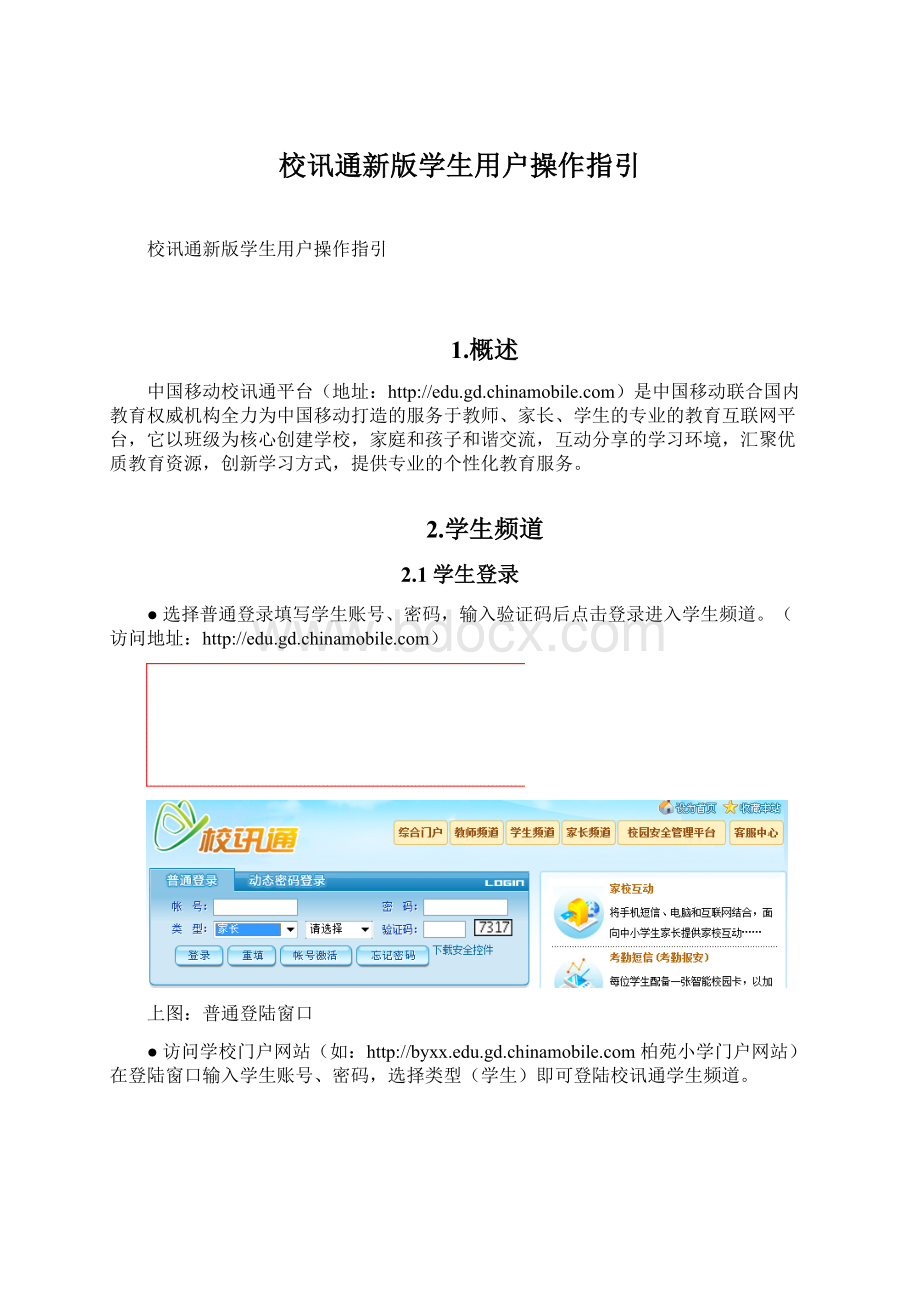
校讯通新版学生用户操作指引
校讯通新版学生用户操作指引
1.概述
中国移动校讯通平台(地址:
)是中国移动联合国内教育权威机构全力为中国移动打造的服务于教师、家长、学生的专业的教育互联网平台,它以班级为核心创建学校,家庭和孩子和谐交流,互动分享的学习环境,汇聚优质教育资源,创新学习方式,提供专业的个性化教育服务。
2.学生频道
2.1学生登录
●选择普通登录填写学生账号、密码,输入验证码后点击登录进入学生频道。
(访问地址:
)
上图:
普通登陆窗口
●访问学校门户网站(如:
柏苑小学门户网站)在登陆窗口输入学生账号、密码,选择类型(学生)即可登陆校讯通学生频道。
上图:
学校门户登陆方式
上图:
学生频道首页
2.1.1返回首页
●学生频道首页顶部显示:
返回首页的“返回首页”按钮、学生用户信息、“退出”按钮,日期、时间、星期等信息。
点击“返回首页”即回到学生频道首页。
上图:
学生频道首页学生登录信息
2.1.2退出
●学生频道首页顶部显示:
返回首页的“返回首页”按钮、学生用户信息、“退出”按钮,日期、时间、星期等信息。
点击“退出”将会退出登录回到原来的登陆页面。
上图:
学生频道首页学生登录信息
2.2学校通知
●学校通知包括以下信息的提醒:
1)作业提醒(老师布置的作业提醒)
2)正在投票(老师发起的投票)
3)站内通知(老师发布的站内通知信息)
4)考试提醒(老师发布的成绩信息)
上图:
学校通知
2.3我的学习
2.3.1成绩查询
●点击“我的学习”—“成绩查询”进入学习成绩页面。
上图:
成绩查询
●成绩查询可以按照考试时段(半个月内、一个月内、三个月内、半年内、全部)和科目(全部、语文、数学、英语、政治、物理、化学、地理、历史、生物、美术、音乐、体育、德育考核、劳动技术、计算机、物理实验、化学实验、生物实验等)自定义查询。
选择全部科目查询以列表方式显示所有考试中的各科目成绩及总分、平均分。
上图:
成绩查询
科目成绩查询:
点击科目下拉菜单选择要查询的科目,则显示所有考试中有该科目的成绩单。
成绩单列表显示带折线分析图,分析图中有该科目的成绩以及平均分的走势。
上图:
科目成绩查询
2.3.2我的作业
●点击“我的学习”--“我的作业”进入作业管理页面。
教师可以在作业管理里面发送作业、评阅作业以及设置在线题库。
上图:
我的作业
●学生可以根据教师姓名、布置时间、类型(普通作业、在线作业)、状态(老师已评阅、老师未评语、作业未提交)来查询我的作业。
我的作业列表显示内容包括教师姓名、作业类型、作业内容、布置时间、要求完成的时间、状态以及老师评语。
点击查看进入操作。
上图:
查询列表
●普通作业在线答题:
在类型中选择“普通作业”点击查询,在列表中点击“查看”操作进入普通作业答题页面。
上图:
普通作业在线答题
●在线作业在线答题:
在类型中选择“在线作业”点击查询,在列表中点击“查看”操作进入在线作业答题页面。
已经提交的作业不能修改,老师评阅后可以查看评阅情况。
上图:
在线答题
2.3.3课程安排
●点击“我的学习”—“课程安排”进入课程显示页面。
可以查看学生所在班的课程安排。
课程表只作查看不能修改编辑。
上图:
课程安排
2.3.4学习参考
●点击“我的学习”—“学习参考”进入学习课件页面
上图:
学习参考
●课件参考分为三部分:
教育应用、我的推荐、课件资源。
●教育应用包括同步课堂、快乐学堂、成长课程、语智通、互动作文等网络教学应用,点击后单点登录到相应的平台。
上图:
教育应用
●“老师推荐”是老师推荐给学生学习参考的课件,可根据标题以及推荐老师来查询课件。
查询结果以标题、介绍、推荐老师、时间显示,点击“视频播放”即可在线播放课件。
课件可以重复播放学习。
上图:
老师推荐
●课件资源是由成长课堂提供的视频课件,课件列表显示与学生相关的课件资源,点击“显示更多查询条件”则弹出更多查询条件,可根据自己的需要查看更多课件资源。
上图:
课件资源
2.3.5互动交流
●
点击核心应用中的“互动交流”就会弹出右侧隐藏的联系人;选择联系人会弹出对话框,可以对老师、家长发布站内信息。
上图:
互动交流
●互动交流以班级关系来定义人物关系,与班级有关系的教师、家长、学生在互动交流列表显示。
●点击人物头像弹出对话框,输入内容后点击发送。
上图:
互动交流信息发送
2.3.6一卡通管理
●点击“家校互动”—“一卡通管理”进入一卡通管理页面。
上图:
一卡通管理
●可以查询在学校饭堂、士多店、图书馆的消费记录。
消费记录根据学生使用智能卡刷卡后经采集系统获得。
消费记录跟根据年份、月份、日期来查询。
上图:
消费查询
2.3.7移动业务
●点击“我的学习”—“移动业务”进入移动业务功能页面。
上图:
移动业务
●移动业务包括校讯通业务和其他移动业务。
校讯通业务包括:
新家校互动、考勤短信、亲情电话、同步课堂、快乐学堂、成长帮手。
已经订购的业务在业务图标下面显示“已订购”字样,没有订购的业务可以点击图标即时开通订购。
业务图标左上角显示该业务的资费,在业务图标下面显示订购状态。
上图:
校讯通业务
●其他移动业务包括:
10086移动梦网、无线城市、139邮箱、手机旗舰店、无线城市爱高分。
点击业务图标跳转到相应业务显示页面。
上图:
其他移动业务
2.4工作助手
●鼠标经过桌面“工作助手”便会弹出工作助手菜单。
快捷菜单包括返回首页、成绩查询、我的作业、课程安排、学习参考、一卡通管理。
点击链接将跳到相应的功能页面。
上图:
工作助手
2.5个人设置
●登陆学生频道首页,点击头像下面的“个人设置”进入个人资料设置。
在个人资料里可以修改联系方式及登录密码。
上图:
个人资料
●修改头像。
点击家长头像下面的“修改头像”按钮进入修改头像页面
上图:
修改头像
2.6校园微博
●校园微博:
学校所有师生、家长可以通过校园微博发表微博,发表的微博全校用户(学生、家长、老师)可见,并可评论和转发。
微博内容可以由文字和图片组成。
为了提高微博的使用效率,使用上传图片时,图片的大小建议不要超过1M。
上图:
校园微博
2.7私信
●点击校园微博--“发私信”进入私信页面,可以查看私信和快速回复。
点击“发私信”可以对全校师生、学生家长发送私信。
上图:
私信
上图:
发私信
2.7我们在努力
●学生频道左侧功能栏“我们在努力”介绍平台将会上线的功能,点击更多进入“系统功能更改提醒”页面。
上图:
我们在努力
上图:
系统功能更改提醒
●点击“我要反馈”进入我要建议页面。
提交的建议将发送到校讯通管理后台。
上图:
我要反馈
2.8正在投票
●点击学校通知—“正在投票”进入正在投票页面。
上图:
点击查看投票
●对老师发起的投票进行投票,已经投过票的可以查看投票情况。
(每个投票只能投一票,不能重复投票)
上图:
投票中心